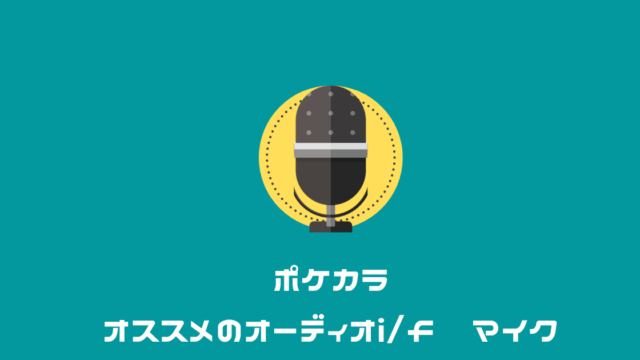ポケカラ(iPhone)で使える、買って後悔しないオーディオインターフェース【Focusrite Scarlett Solo 3rd Gen】を紹介します(以下、Scarlett Solo)
- 純正イヤホンマイクより音質を良くしたい
- どのオーディオインターフェースを買えばよいかわからない
- 買って後悔しないオーディオインターフェースを探している
と、お悩みの方にオススメします。
半年ほど使っていて、高音質でホワイトノイズゼロ。ただし周辺機器が必要となるため、値段は少々お高めになります。
録音はもちろん、ルーム・ラジオ・ライブでも使えます。またパソコンへの接続もできるため、ポケカラだけでなく「歌ってみたの録音」「配信」と幅広く使えるのもGOOD。
歌い手さんも使っている、人気機種ですね。
それでは、iPhoneへの接続方法も含めてくわしく解説します!
買って後悔しないオーディオインターフェース、Scarlett Solo


本体価格は14,000円(税込)前後。
(iPhoneで使うには、他にマイク・キャノンケーブル・ヘッドホン・USBハブ・USBカメラアダプタが必要。のちほど詳しく解説。)
赤を基調としたデザインで、価格のわりに高級感あり。重量はペットボトル一本分くらいの軽さです(500g)
重すぎず軽すぎず(軽すぎてもケーブルに引っ張られて固定しづらい)
下側に4か所のゴムがついているため、ずれることもほぼありません。
マイクも音質には影響しますが、オーディオインターフェースはコレでいいかな、といった感触です。
Scarlett Solo ここがオススメ!
1つずつ解説します!
①iPhoneやポケカラアプリの設定がいらない
手持ち環境のiPhone12とiPad(第9世代)の2台しか試していませんが、ケーブル類をつないだあとは電源ON→USBカメラアダプタ(iPhone)接続ですぐに使えます。
ポケカラアプリの設定も同様に必要ありません。
②パネルがシンプルで使いやすい
フロントパネルが必要最小限でシンプル。

自分好みのGAINやMONITORのボリュームを決めてしまえば、普段は触ることすらありません。

ファンタム電源48V対応でコンデンサーマイクも使用できます。
(GAIN2にはギターなどを接続できるそうですが、使ったことがないため割愛します。)
③こもり、音割れしにくく高品質
以前、使っていた「TASCAM iXZ」よりも高音質でした。GAINを最大値近くにしても音割れやノイズが発生しにくいですね。
GAINの強弱を3段階の色で教えてくれます。直感的。

④ホワイトノイズを感じない
純正イヤホンマイクや安物のオーディオインターフェースでは、無音のときなどにホワイトノイズがのります。Scarlett Soloはその点も心配ありません。
⑤AIR機能で音質を変えられる
AIR を使用すると、入力段の周波数特性を修正し、伝統的なトランスフォーマーベースの Focusrite ISA マイクプリアンプをモデリングできます。
Scarlett Solo ユーザーガイドより
なにいってるかワカンナイ
AIRボタンをONにするとエフェクトがかかり、音質がすこし変化します。
- 高音域が広がる
- 声に厚みがでる
声質が軽い人にはオススメかも。曲によってONにして遊んでいます。
ワンタッチですぐに変えられるのがGOOD!
Scarlett Soloのここがイマイチ
Scarlett Soloだけでは、iPhoneと接続できません。普段から使っている動作確認済みの製品を、接続イメージと合わせて次の項で解説します!
また、オーディオインターフェースをiPhoneに接続すると配線がゴチャつきます。私は机でルーム・ラジオ配信をしているので、アームスタンドで固定して使っています。
Scarlett SoloとiPhoneの接続イメージ

接続する周辺機器・ケーブルを解説します(動作確認済み)
Scarlett SoloをiPhoneを使って遊ぶには、以下が必要です。
- USBハブ(セルフ、バスパワー対応)
- USBカメラアダプタ
- マイク
- キャノン(XLR)ケーブル
- ヘッドホン

①②の商品は決まっていますが、③④⑤のマイク・キャノン(XLR)ケーブル・ヘッドホンは自由で、本体とセット商品になったScarlett Solo Studioもあります。
マイク・キャノンケーブル・ヘッドホンを所有していないなら、セット商品もアリですね。
①USBハブ(セルフ、バスパワー対応)
電源と通信ケーブルの役割をかねています(Scarlett Soloは電源がありません)
動作確認済みの商品です。セルフ、バスパワー対応であればメーカーは問いません。
②USBカメラアダプタ
Lightning端子をUSBに変換する機器。
USBハブ・iPhoneと接続。
高いですが純正品をオススメします。安価な類似品は多数ありますが、「最初だけ使えて接続できなくなった」という話しはよく耳にします。
③マイク
マイクによっても音質がかなり変わるため、悩みどころだと思います。
私は定番のダイナミックマイク・SHURE(シュア) のSM58を使っています。
ポケカラのライブでも使っている人をみかけますね。値段はそれなりにしますが、定番だけあって低音高音ともにバランスが良いです。迷ったらコレで良いって一品。
SM58を買うまではCM5を使っていました。見た目はそっくりですが、SM58と比べると音が軽くて高音で割れます。ただ値段はめっちゃ安い。喋るだけなら十分な性能です。
追記:コンデンサーマイクも使ってみました
追記です。コンデンサーマイクのAT2020を購入しました。
結論、録音であればかなりオススメです!
上記、2種のマイクを比較すると…
| 商品名 | SM58 | AT2020 |
| タイプ | ダイナミックマイク | コンデンサーマイク |
| 価格の目安 | 約13,500円 | 約11,800円 |
| 音質 | 低音高音ともにバランス良 | 高音質でクリア |
| 備考 | 音割れしづらく高耐久 ルーム・ライブ系・録音と万能につかえる | 録音にオススメ 高音質でとにかくクリア 細かな音もひろってしまう |
コンデンサーマイクは繊細な音もひろうため、表現の幅が広がりますが、服がこすれる音等、雑音も拾ってしまいます。
- 音質重視、高クオリティに録音したいなら「AT2020」
- ルームや録音など幅広く使うなら「SM58」
と私は使い分けています。コンデンサーマイクは「ショックマウント」や「ポップガード」も併用すると良いです。
卓上であれば以下のセットで使っています。
ぜひ参考にしてください!
④キャノン(XLR)ケーブル
Scarlett Soloにマイクをつなぐケーブル。
オーディオテクニカ製を使っています。
⑤ヘッドホン
歌声、しゃべり声を確認するために使います。
注意点は差し込み口がフォーンプラグ(約6.3mm)であること。
以前のiPhoneで使われていたイヤホン(3.5mmプラグ)ではそのまま繋げません!
コレが意外に沼りました。
ヘッドホンを買ってみたものの、耳が痛くて5分もつけられない。
3.5mm⇔6.3mm変換プラグを買ってみたものの、プラグの長さが足りなくてさせなかったり。
試行錯誤して、変換プラグ+EarPos(3.5mmイヤホン)で落ち着きました。
イヤホンは以前のiPhoneについていたものです。
3.5mmイヤホンはiPhone純正でなくてOKです。
単品とセットどちらを買えば良い?
Scarlett Soloには、コンデンサーマイク・キャノンケーブル・ヘッドホンのセット商品があります。
マイクやヘッドセットなどを持っていない場合は一考ですよ。
すでにマイク等を持っている場合は、Scarlett Solo単品で良いかと思います。
48V対応のファンタム電源機能もついているため、コンデンサーマイクも使えます。
Scarlett SoloとiPhoneをつないでポケカラで遊ぶ
Scarlett Soloをつないでポケカラで遊んでみましょう。
- ポケカラアプリを起動する
- USBハブの電源を入れる
- USBカメラアダプタをiPhoneへ接続する
自動で認識されるので設定は必要ありません。
USBハブには電源のON/OFFがないため、私は節電タップを使っています。
節電タップON=電源ONのように使えて便利ですよ。
Scarlett SoloにつなぐとiPhone本体横にあるボリューム調整ボタンはきかなくなります。
ルーム等を開いて好みのGAIN・ボリューム調整をしましょう。
他の人に聞いてもらうと、意外に大きすぎたりします。
まとめ
買って後悔しないオーディオインターフェース、Scarlett Soloの紹介でした。
解説した商品は動作確認済みの例です。
Scarlett Solo以外は、好みで変更しても良いですね。
初期投資はそれなりにかかりますが、純正イヤホンマイクと違った高音質な環境が手に入ります!
それでは良いポケカラライフを!